Dell FX2 – Wie wird die IP-Adresse für das CMC festgelegt?
概要: Auf dem PowerEdge FX2/FX2s-Gehäuse gibt es kein Bedienfeld zum Einstellen der Gehäuse-IP-Adresse. In diesem Artikel wird beschrieben, wie Sie entweder eine statische oder DHCP-IP-Adresse mithilfe verschiedener Methoden festlegen. ...
この記事は次に適用されます:
この記事は次には適用されません:
この記事は、特定の製品に関連付けられていません。
すべての製品パージョンがこの記事に記載されているわけではありません。
手順
Auf dem FX2- und FX2s-Gehäuse gibt es kein Bedienfeld zum Einstellen der Gehäuse-IP-Adresse. In diesem Artikel wird beschrieben, wie Sie entweder eine statische oder DHCP-IP-Adresse mithilfe verschiedener Methoden festlegen.
- Festlegen der CMC-IP-Adresse über serielle Verbindung
- Festlegen der CMC-IP-Adresse über WebGUI
- Festlegen der CMC-IP-Adresse über Schlitten-HII
1. Festlegen der CMC-IP-Adresse über serielle Verbindung
- Um diese Methode nutzen zu können, muss der Kunde ein Managementsystem mit einem seriellen Anschluss oder USB-/seriellen Adapter zusammen mit einem seriellen DB9-Kabel verwenden.
- Einstellungen und Anmeldeinformationen:
- Terminal-Einstellungen:
- 8 Bit
- Keine Parität
- Keine Datenflusssteuerung
- Baudrate 115200
- Die Standardanmeldung für das Gehäuse lautet:
- Nutzer: „root“
- Kennwort: „calvin“
- Terminal-Einstellungen:
- Um die CMC-IP-Adresse auf DHCP einzustellen, führen Sie den folgenden Befehl aus:
- racadm setniccfg -d
- racadm setniccfg -d
- Um die CMC-IP-Adresse auf statisch einzustellen, führen Sie den folgenden Befehl aus:
- racadm setniccfg -s xxx.xxx.xxx.xxx yyy.yyy.yyy.yyy zzz.zzz.zzz.zzz
- IP-Adresse = xxx.xxx.xxx.xxx
- Netzmaske = yyy.yyy.yyy.yyy
- Gateway = zzz.zzz.zzz.zzz
- racadm setniccfg -s xxx.xxx.xxx.xxx yyy.yyy.yyy.yyy zzz.zzz.zzz.zzz
2. Festlegen der CMC-IP-Adresse über WebGUI
- Um diese Methode zu verwenden, muss der Kunde eine Verbindung mit dem Netzwerkanschluss auf dem CMC herstellen und die Netzwerkeinstellungen so ändern, dass sie mit dem Netzwerk auf dem CMC identisch sind.
- IP-Adresse: 192.168.0.x
- Netzmaske: 255.255.255.0
- Gateway: 192.168.0.1
- So legen Sie die IP-Adresse über die CMC-WebGUI fest:
- Öffnen Sie einen Webbrowser und navigieren Sie zu 192.168.0.120.
- Melden Sie sich mit den Standard-Zugangsdaten an:
- Nutzer: „root“
- Kennwort: „calvin“
- Nachdem Sie sich angemeldet haben, navigieren Sie zu: Gehäuseübersicht >> Netzwerk
Ändern Sie die folgenden Felder:
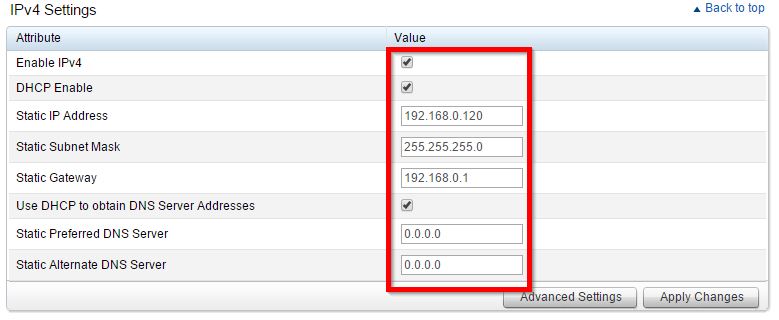
3. Festlegen der CMC-IP-Adresse über Schlitten-HII
- Schließen Sie einen externen Monitor und eine Tastatur an das Gehäuse-KVM an.
- Verbinden Sie das Gehäuse-KVM mit dem Schlitten, den Sie verwenden möchten.
- Schalten Sie den Schlitten ein.
- Rufen Sie das BIOS-Setup auf, indem Sie auf <F2 – System-Setup> drücken, wenn der POST-Bildschirm angezeigt wird.
- Wählen Sie im BIOS-Setup <iDRAC-Einstellungen> aus.
-
Scrollen Sie nach unten und wählen Sie <CMC-Netzwerk> aus.
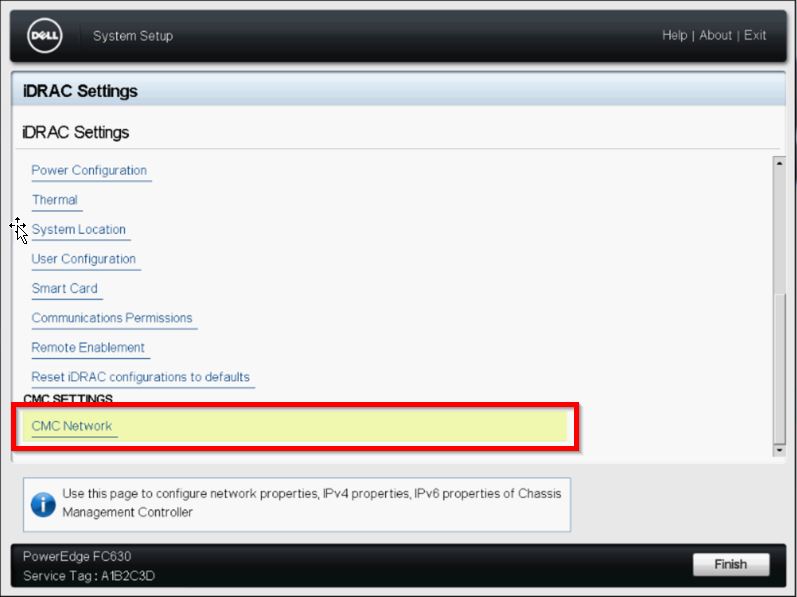
- Bearbeiten Sie die folgenden Einstellungen, um die IP-Adresse, den Gateway oder die Netzmaske zu ändern oder DHCP im System zu aktivieren.
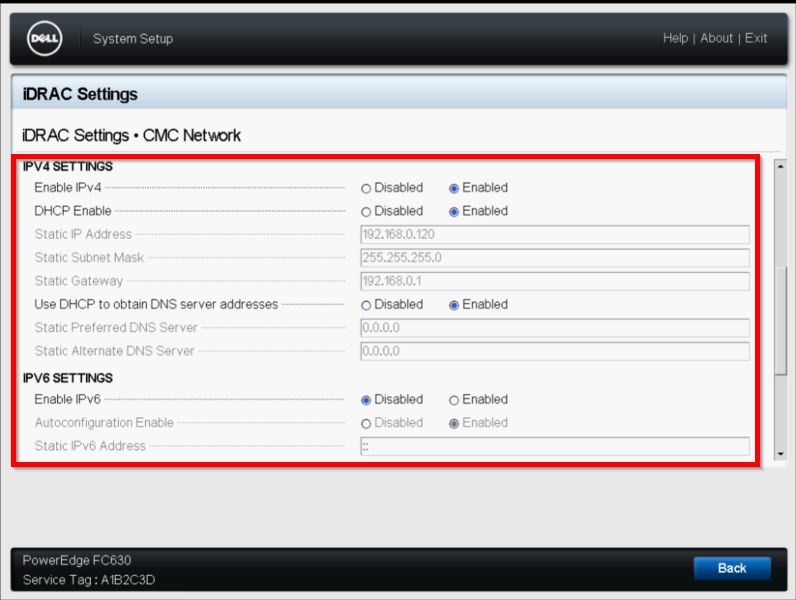
- Um die IP-Informationen für das System zu überprüfen, navigieren Sie zu <System-Setup> >> iDRAC-Einstellungen >> Systemzusammenfassung.
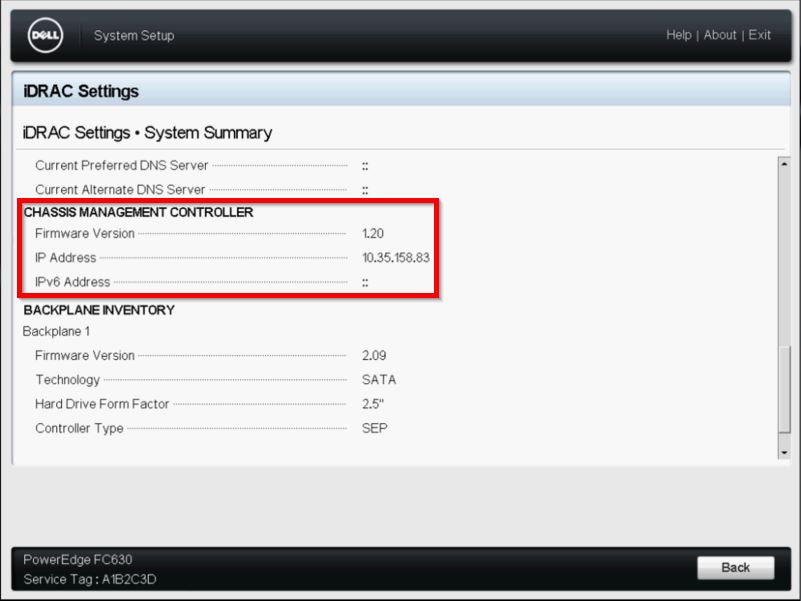
対象製品
PowerEdge FX2/FX2s製品
PowerEdge FX2/FX2s文書のプロパティ
文書番号: 000120172
文書の種類: How To
最終更新: 22 2月 2021
バージョン: 3
質問に対する他のDellユーザーからの回答を見つける
サポート サービス
お使いのデバイスがサポート サービスの対象かどうかを確認してください。